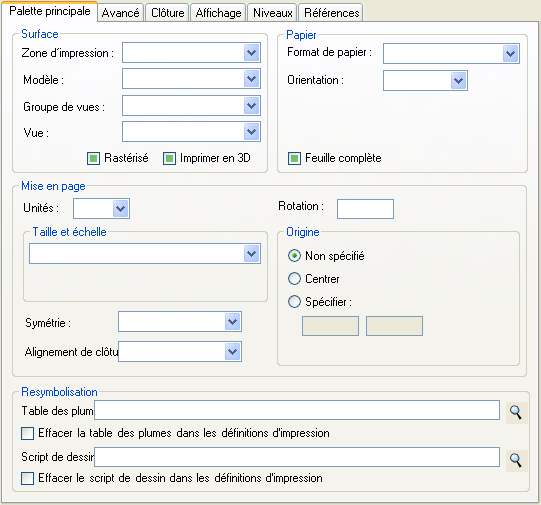Onglet Principal, Spécifications DGN/DWG
Contient des commandes permettant de spécifier les propriétés de zone, de disposition, de papier et de resymbolisation pour les définitions d'impression DGN/DWG sélectionnées. L'onglet Principal apparaît dans la boîte de dialogue Modifier les propriétés et dans la boîte de dialogue Styles d'impression.
L'onglet Principal contient les cases à cocher, les listes, les zones de texte ainsi que les boutons radio permettant de définir les propriétés de définition d'impression. Le premier élément de chaque zone de liste déroulante est un élément de liste vide. Si un contrôle est défini sur l'élément de liste vide, il ne définit pas cette propriété de définition d'impression.
| Paramètres | Description |
|---|---|
| Zone d'impression | Liste permettant de sélectionner la zone à imprimer. |
| Modèle | (Visible uniquement lorsque la boîte de dialogue Modifier les propriétés s'affiche.) Liste déroulante qui permet de sélectionner le modèle à imprimer. Le changement du modèle change également le groupe de vues et peut changer la vue. |
| Groupe de vues | Liste vous permettant de sélectionner le groupe de vues à imprimer. Le changement du groupe de vues peut également changer le modèle. |
| Vue | Liste permettant de sélectionner la vue à utiliser pour l'impression. |
| Rasterisé | Indique que vous voulez que le fichier soit envoyé au traceur comme image raster simple. Tous les vecteurs seront convertis en données raster. |
| Imprimer en 3D | Trace le modèle principal et toutes les références en tant que données 3D au format Universal 3D (U3D) dans un PDF. Le contenu 3D contiendra toutes les données et spécifications de visualisation qui existent déjà dans le fichier de dessin, telles que les sources lumineuses, les matériaux et les animations ou flythroughs. Lorsque le fichier PDF est visualisé dans Acrobat 7, le document contient une vue 3D avec des contrôles vous permettant de faire une rotation, un zoom avant/arrière ou un travelling dans le modèle 3D, ainsi que d'exécuter une animation, le cas échéant. |
| Format papier | Permet de spécifier le format papier à utiliser. La zone de liste déroulante Format papier affiche les formats pris en charge par le pilote d'imprimante sélectionné. Le formulaire NONE est disponible si la destination d'impression est définie comme Envoyer à InterPlot et que l'imprimante sélectionnée est une imprimante InterPlot qui prend en charge la forme NONE. En imprimant dans le formulaire NONE, le système définit automatiquement le format à la taille d'impression. Par exemple, si le format est de 100 x 100 pouces et la taille d'impression est 34 x 22 pouces, le format est défini à 34 x 22 pouces lorsque la commande Format de papier est définie sur NONE. |
| Orientation | Permet de choisir l'orientation du papier : Portrait ou Paysage. Cette commande permet d'inverser rapidement les valeurs X et Y de la propriété Format de papier sans avoir à modifier le fichier de configuration du pilote d'imprimante. Cette opération est nécessaire pour le fichier printer.pltcfg, et utile pour certains flux de travail PostScript vers PDF, mais non souhaitable pour la plupart des flux de travail HP-GL/2 et HP/RTL. Pour limiter le risque de confusion et empêcher toute permutation accidentelle des tailles X et Y, l'option d'orientation est désactivée par défaut pour les pilotes d'imprimante Bentley suivants : pscript.pltcfg, hpgl2.pltcfg, et hpglrtl.pltcfg. |
| Source papier : | Permet de sélectionner la source papier pour les impressions. Vous pouvez spécifier le numéro du bac, le type de papier, ou spécifier que le système choisisse automatiquement le type de papier. |
| Feuille complète | L'activation de cette option équivaut à définir la propriété Mode Feuille complète. Le champ Surface utilisable est également remplacé par le champ Surface totale. Si cette option est désactivée, seule la partie imprimable de la feuille est prise en compte. Par exemple, si vous imprimez une feuille au format lettre, généralement de 8,5 x 11 pouces, la taille d'impression maximale peut être de 8 x 10,5 pouces uniquement. Si l'option Feuille complète est activée, la taille d'impression maximale correspond à la taille de la feuille (8,5 x 11 pouces). Lorsque l'option Feuille complète est activée, certaines géométries peuvent être coupées (par l'imprimante) si elles figurent dans la zone non imprimable, vers le bord du papier. |
| Unités | Permet de choisir les unités de mesure d'imprimante utilisées pour la boîte de dialogue Organiseur d'impression. Vous avez le choix entre : Pied, pouce, m, dm, cm ou mm. |
| Taille et échelle | Liste permettant de spécifier une propriété de taille ou d'échelle d'impression. Une valeur vide spécifie qu'aucune configuration d'échelle ou de taille ne doit être appliquée aux définitions d'impression. Après avoir sélectionné la propriété de taille et d'échelle, entrez les valeurs dans le champ placé directement sous la liste de taille et d'échelle.
|
| Echelle | (Uniquement visible lorsque la Mise à l'échelle est sélectionnée dans les zones de liste de taille et d'échelle.) Définit l'échelle du fichier de sortie imprimé. Saisissez l'échelle comme unités principales : unités papier. Une échelle de 4:1 signifie que 4 unités principales dans le fichier de dessin correspondent à 1 pouce sur le tracé. |
| Taille | (Visible lorsque la Taille en X ou la Taille en Y est sélectionnée dans les zones de liste de taille et d'échelle.) Définit la cote de X (largeur) ou de Y (hauteur) du fichier imprimé, en unités d'imprimante. |
| Remise à l’échelle | (Visible si le facteur de remise à l'échelle disproportionné est sélectionné dans les zones de liste de taille et d'échelle.) Définit un facteur de remise à l'échelle. Spécifier une paire de nombres vous permettant de mettre à l'échelle le tracé différemment le long du X et des axes Y. Un facteur de remise à l'échelle de 1,2 entraîne un étirement du contenu de la zone d'impression le long de l'axe Y de la vue active. |
| Taille de remise à l’échelle | (Uniquement visible lorsque la taille de remise à l'échelle disproportionnée est sélectionnés dans les zones de liste de taille et d'échelle.) Définit une taille de remise à l'échelle. Spécifie la taille en X et en Y. Les valeurs de X et de Y spécifiées avec cette commande fonctionnent indépendamment pour vous permettre de spécifier une taille de remise à l'échelle disproportionnée. |
| Rotation | Permet de spécifier la rotation de la sortie imprimée. Pour les impressions qui ne sont pas rendues et ne contiennent pas de définition de caméra, vous pouvez définir n'importe quelle valeur de rotation (entre 0 et 360 degrés). Pour les impressions rendues ou les impressions contenant une définition de caméra, vous devez spécifier une rotation de 0, 90, 180, 270, ou 360 degrés. |
| Origine | Définit la distance horizontale et verticale en unités d'imprimante entre le coin inférieur gauche de la surface imprimable et le coin inférieur gauche de la page. |
| Symétrie | Vous pouvez effectuer une symétrie de la sortie imprimée par rapport à l'axe X et/ou Y.
|
| Alignement de clôture : | Aligne l'impression avec les axes X ou Y de l'imprimante. |
| Table des plumes | Permet de choisir le fichier de table des plumes qui sera utilisé pour la resymbolisation d'impression. Si vous êtes incertain de l'emplacement du fichier, cliquez sur Parcourir. |
| Effacer dans les définitions d'impression | Supprime l'association de table des plumes des définitions d'impression. |
| Script de dessin | Permet de sélectionner le fichier de script de dessin qui sera utilisé pour la resymbolisation d'impression. Si vous êtes incertain de l'emplacement du fichier, cliquez sur Parcourir. |
| Effacer dans les définitions d'impression | Supprime l'association de script de dessin des définitions d'impression. |